Slik bruker du Pokémon Go App til Apple Watch

Produsentene av Pokémon Go har gitt ut sin etterlengtede Apple Watch-app, som er sikker på å behage. Se på Pokémon-trenere overalt.
Til tross for avtagende popularitet, fortsetter Niantic å oppdatere og finjustere Pokémon Go med reparasjoner og nye funksjoner som kompisystemet og fangstbonussystemet.
Kanskje den mest nyhetsvennlige oppdateringen de siste månedene er den nylig utgitte Apple Watch-appen . Nå er Watch-appen ikke åpenbart å appellere til Pokémon Go-trenere som ikke eier en Watch, men det kan gjenopplive interessen for de som gjør det, både for å ha på seg Watch og spille spillet.
Hvordan sette Opp og konfigurer Pokémon Go Watch App
Watch-appen er tilgjengelig som en del av oppdateringen til desember 22, 2016 for iOS (versjon 1.21.2). Så sørg bare for at appen din er oppdatert til den nyeste versjonen, og Watch-appen skal automatisk bli installert på din klokke.
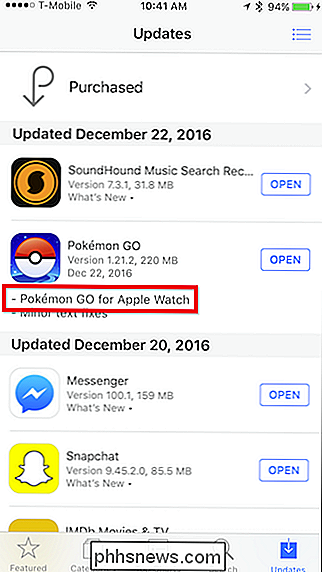
Når du åpner appen på klokken først, vil den be om tillatelse til å sende deg varsler. Du bør tillate det å gjøre det, eller du vil gå glipp av en viktig del av opplevelsen. Du kan alltid endre dette i Innstillinger senere.
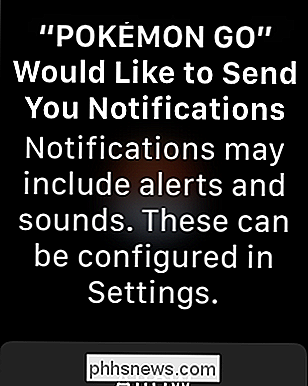
Når du fortsetter, vil du sannsynligvis bli møtt med en nivå 1-trener-skjerm. Ikke ta panikk, du trenger bare å åpne Pokémon Go-appen på iPhone for å synkronisere. Faktisk, når du trykker på "Start" på denne skjermen, kan du bli møtt med en melding som forteller deg å gjøre nettopp det.
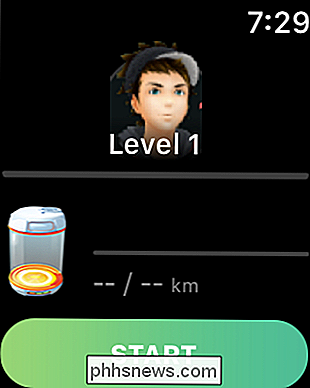
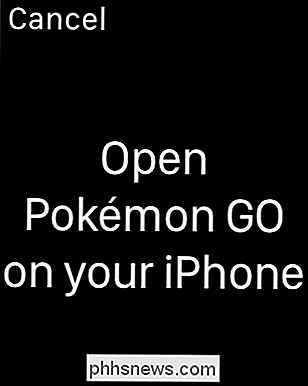
Åpne Pokémon Go-appen din på iPhone. Første gang du gjør det, blir du bedt om å la appen få tilgang til posisjonen din, selv om du ikke bruker appen. Igjen, du kommer til å ønske å trykke "Tillat", fordi det vil la spillet kjøre i bakgrunnen.
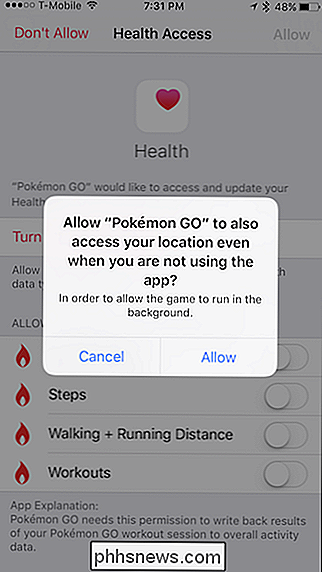
På overflaten ser Pokémon Go Watch-appen ut som en annen måte å spille spillet på, men det er også en treningssporing, som betyr at den kroker inn i helseprogrammet. Du kan tillate eller avvise appen fra å spore fire helsemålinger: Aktiv energi, trinn, gåing + kjøreavstand og treningsøkt.
Hvis du tillater Pokémon Go å skrive data, vil det spore fremgang for noen eller alle disse beregningene og skriv dem til helseprogrammet slik at du kan følge fremdriften din. På den annen side, hvis du tillater appen å lese data, vil den bruke disse dataene for ting som sporing av avstand, kløregg og å finne godteri.
Merk også "Data" -elementet på dette skjermbildet, Jeg vil snakke mer om dette nedenfor.
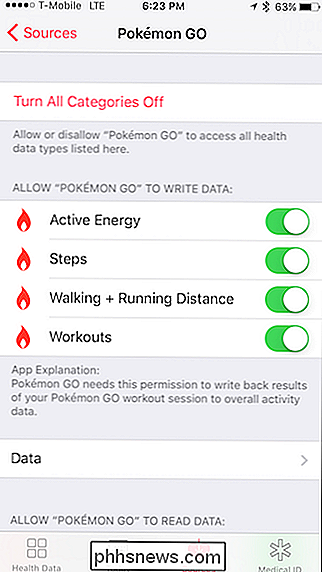
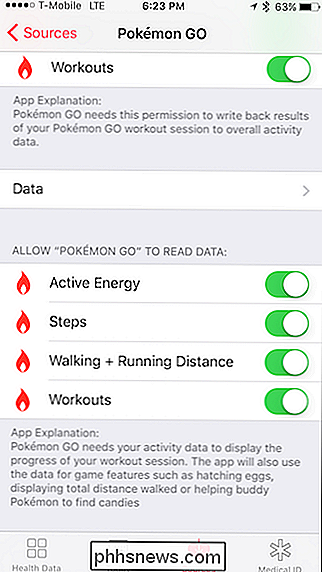
Hvis det er viktig for deg som trener, og det er viktig å kle deg, så anbefaler vi at du tillater Pokémon Go å lese og skrive data. Du kan alltid endre disse innstillingene igjen senere ved å trykke på "Kilder" -fanen nederst i helseprogrammet og velge "Pokémon Go".
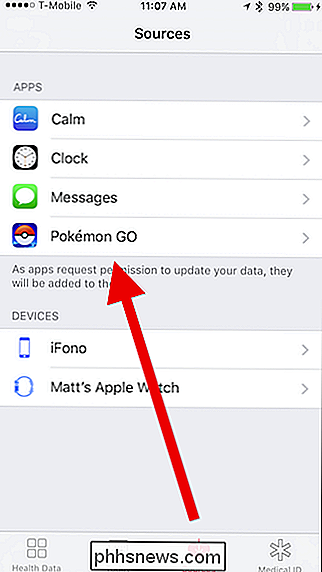
Når du trykker på "Data" -knappen som er nevnt tidligere, kan du lese og til og med slette alle dataene Pokémon Go samler inn. Hvis du trykker på "Rediger" -knappen i øvre høyre hjørne (som sett på høyre skjermbilde) kan du trykke på og slette individuelle datapunkter.
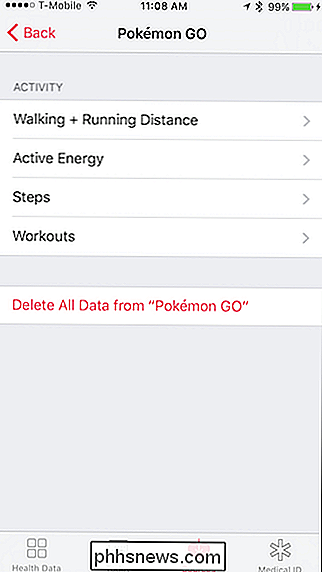
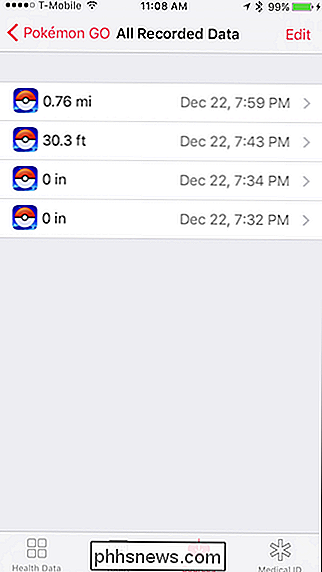
Det forklarer oppsettprosessen og hvordan helseapplikasjonen påvirker den. Hvis det ikke er viktig å klekke egg og samle candies, trenger du ikke tillate Pokémon Gå for å spore dine trinn, avstand og andre elementer.
Men hvis du ikke tillater det å få tilgang til din plassering, iPhone-appen vil ikke kunne kjøre i bakgrunnen, og dermed vil du ikke kunne oppdage nærliggende Pokémon og PokéStops, hvilken slags slår mye av appens moro.
Slik bruker du Pokémon Go Watch App
Med alle de tørre, kjedelige oppsettfunksjonene, er det på tide å grave inn i de kule tingene: faktisk bruker du Pokémon Go Watch-appen.
Når du har utført oppsettet og åpnet appen på både din Watch og iPhone, vil du se treneren din avatar, nåværende nivå, og noe egg eller egg du går for øyeblikket.
Som vi nevnte tidligere, er Watch-appen i hjertet et treningsøkt tracker og aktivitetsmonitor, så når du trykker på "Start", begynner det å spore trinnene, avstanden og andre beregninger vi nevnte i forrige seksjon.
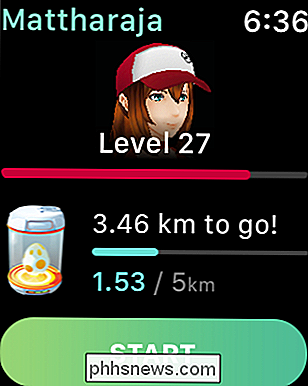
Appen består av fire skjermer. Innstillingsskjermbildet lar deg slå på eller av varsler for nærliggende Pokémon og PokéStops. Hver gang den ene eller den andre er i nærheten, vil klokken trykke på håndleddet ditt for å varsle deg.
Hvis du er ute av drift eller gå, og du bare vil kle egg og samle godteri, kan du slå varslene av så Du vil ikke bli plaget hver gang en Pidgey, Rattata eller Psyduck dukker opp, selv om du kanskje savner en Pikachu!
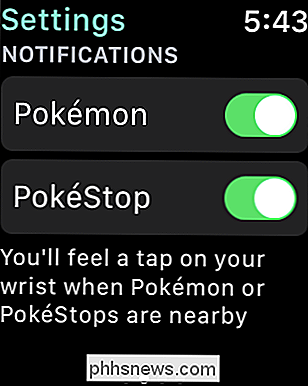
Eggs-skjermen viser fremdrift for alle eggene du går. Appen vil også varsle deg når et egg kommer til å luke. Hvis du trykker på varselet, vil det vise en animasjon og vise deg hva du nettopp har hatchet ut. Hvis du savner dette varselet, må du sjekke journalen din på iPhone-appen for å se hva det var.
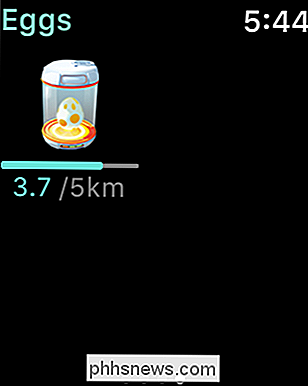
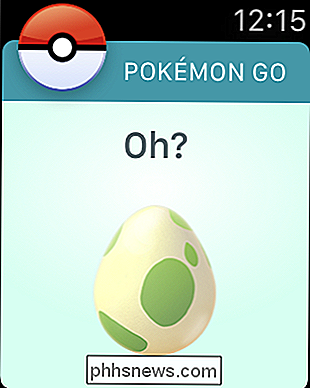
Hovedprogrammets skjerm, og den du vil bruke oftest, viser fremgangen din når det gjelder avstand, tid på treningen din, så vel som kalorier brent, og trinnene tatt. De to siste målene vil skifte på displayet.
Til høyre for disse tallene vil du også se ditt nåværende egg eller godteri fremgang (mer på dette litt), samt hvor mange egg du for tiden inkuberer .
Til slutt, nederst på skjermen, vil du se opptil tre nærliggende Pokémon.
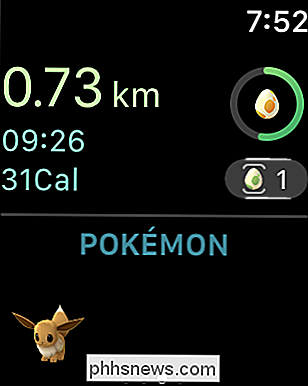
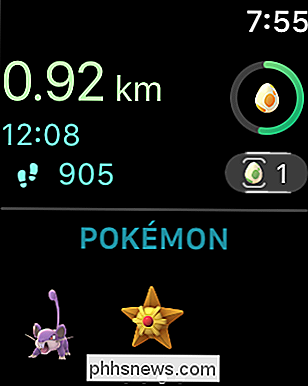
Alternativt vil øvre høyre indikator vise fremgangen din mot å finne et annet stykke godteri. Det som vises her synes å avhenge av hvilket mål som er nærmere. Med andre ord, hvis du er nærmere å klekke et egg, vil eggets fremdriftsindikator vise; Hvis du er nærmere å finne et stykke godteri, vil candy-fremdriftsindikatoren vise.
Når vennen din finner et godteri, vil klokken trykke på håndleddet ditt og gi deg beskjed. For å avvise denne skjermen, sveip opp på skjermen og trykk på "Avvis" eller trykk ganske enkelt på skjermen.
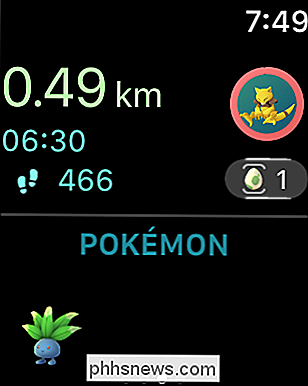
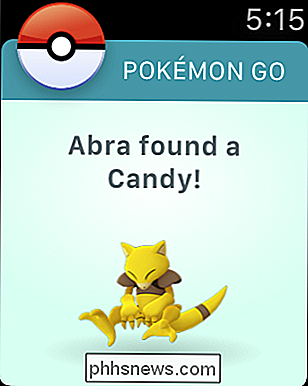
Som vi allerede har nevnt, vil Pokémon Go Watch-appen varsle deg (hvis du har meldinger aktivert) når en PokéStop eller Pokémon ligger i nærheten. Når det gjelder sistnevnte, kan du faktisk ikke fange Pokémon med Watch, for det vil du fortsatt måtte trekke ut iPhone.
Du kan avvise begge varslene ved å sveipe opp og trykke på "Avvis" eller i tilfelle av Pokémon, bare å trykke lett på skjermen.
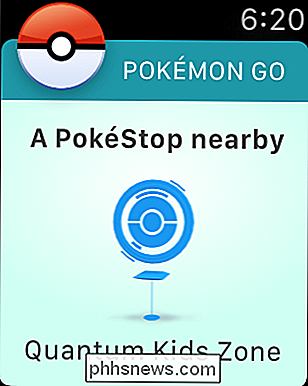
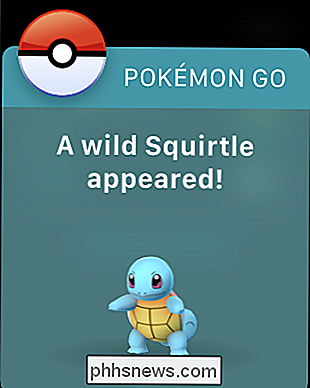
Du kan imidlertid spinne PokéStops og samle gjenstander. Bare trykk på PokéStop-varselet og drei Stopp med fingeren. Det vil da vise hva det gir deg på skjermen. Trykk på "Lukk" for å gå tilbake til hovedprogramskjermen.
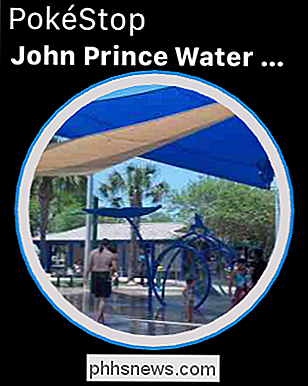

Til slutt vil sluttskjermbildet la deg enten sette pause på økten din (den stopper automatisk ved å sveipe over til denne skjermen) eller avslutte den.
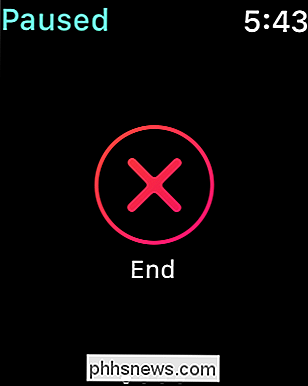
Når du avslutte økten din, vil du se et sammendrag av din totale avstand, tid, kalorier som er brent, trinn som er tatt, samt eventuelle gjenstander du har samlet.
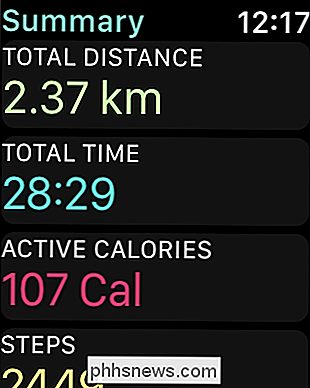
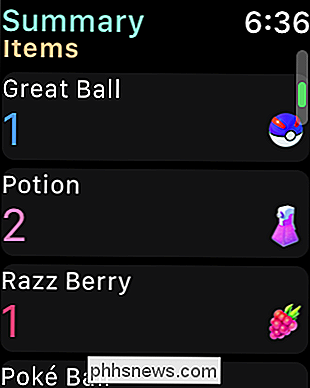
Mens folk er sikker på å klage på at du ikke kan fange Pokémon med appen, Faktum er at du sannsynligvis ikke vil. En slik funksjon vil trolig legge til et nivå av kompleksitet (å velge forskjellige Poké Balls, Razz Berries, etc.) til appen, som det bare ikke trenger.
Det er heller ikke Pokémon som tar det med. Det fungerer ganske bra som en aktivitetsmonitor, og for å vandre egg og finne candies. At du også kan snurre PokéStops, er også en fin bonus. Pokémon varslingssystemet fungerer ganske bra, men noen ganger synes det å være bak eller foran, noe som betyr at du allerede har gått forbi Pokémon, eller du vil ha å vente på at hovedapplikasjonen skal oppdateres, og at de skal vises. Forhåpentligvis er dette bare et mindre ytelsesproblem som Niantic vil fikse i en fremtidig oppdatering.
På samme måte oppdaget vi et lite problem med PokéStops: det er ganske sakte (i hvert fall på Apple Watch Series 1, kan det fungere mer jevnt på serien 2). Poenget er at hvis du er i et område med mange PokéStops, må du bruke mer tid på å vente på å spinne og samle gjenstander enn du ville hvis du bare trekker ut iPhone og samler gjenstander på den måten. Igjen, forhåpentligvis er dette bare et ytelsesproblem som en fremtidig oppdatering kan adressere og ikke maskinvarerelatert.
Til slutt, hvis vi kunne ønske oss en hvilken som helst funksjon, ville det være mulig å svartelge bestemte Pokémon slik at vi ikke mottar konstante varsler. Dette gjelder spesielt når vi er ute og går, og vår håndledd blir gjentatte ganger hver gang en Pidgey, Rattata eller en annen vanlig Pokémon vises. Du kan selvfølgelig deaktivere alle varsler, men du vet ikke om en god, sjeldnere Pokémon vises.
Totalt sett er Pokémon Go Apple Watch-appen stabil og relativt polert. Det er også ganske funksjonelt, komplett for en Watch-app. En ting vi spesielt liker er hvordan det hele tiden oppdaterer eggdistanse fremgang, slik at vi alltid vet hvor nær vi skal klekke ut.
Det er definitivt et flott verktøy som Pokémon-trenere som eier Apple Watches vil sette pris på, og vi gleder oss til å se Niantic fortsette for å forbedre og polere det.

Slik deler du datamaskinens filer med en virtuell maskin
Virtuelle maskiner er isolerte beholdere, slik at gjesteoperativsystemet i den virtuelle maskinen ikke har tilgang til datamaskinens filsystem. Du må sette opp delte mapper i et program som VirtualBox eller VMware for å dele filer. Som standard har virtuelle maskiner ikke tilgang til filer på vertsdatamaskinen eller på andre virtuelle maskiner.

Hva er en SSID- eller tjenestesettidentifikator?
Du vil ofte se akronymet "SSID" når Wi-Fi-nettverk er involvert. Et Wi-Fi-nettverks SSID er det tekniske uttrykket for nettverksnavnet. Hvis du for eksempel ser et skilt som forteller deg å bli med i et nettverk med et SSID på "Airport WiFi", trenger du bare å trekke opp listen over trådløse nettverk i nærheten og bli med i "Airport WiFi" -nettverket.



